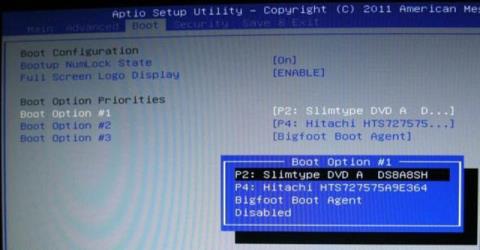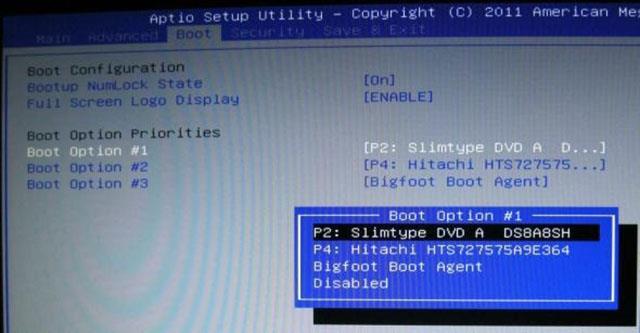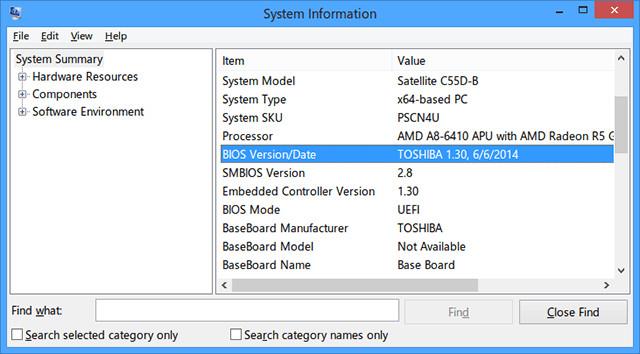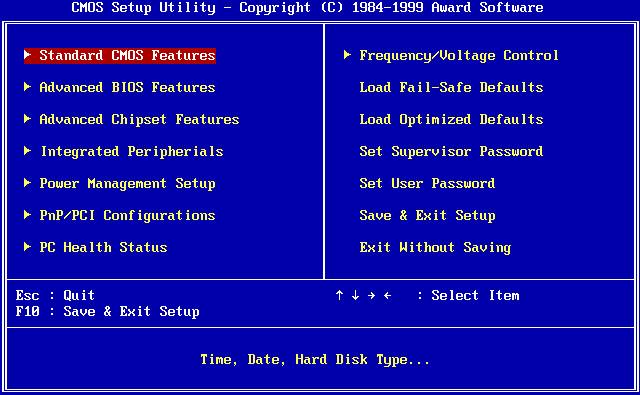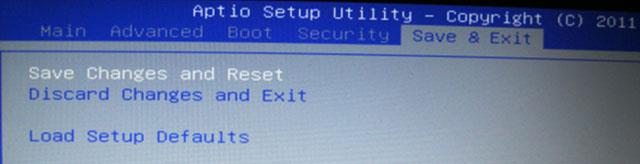Väčšina používateľov počítačov sa o BIOS zvyčajne príliš nestará. Keď sa však vyskytne problém, musíte vyladiť nastavenie a neviete, čo robiť. Zaujímalo by vás, čo je BIOS? Naozaj o tom potrebujete vedieť?
Používanie počítača pri obchádzaní systému BIOS je ako nákup televízora bez prístupu do ponuky možností alebo ako inštalácia nového smerovača bez toho, aby ste museli navštíviť stránku nastavení. Väčšinu času 99% času nepotrebujete, ale keď ho musíte použiť, niektoré základné znalosti o systéme BIOS vám veľmi pomôžu. Našťastie BIOS nie je zložitý, v skutočnosti je celkom jednoduchý.
Čo je BIOS?
BIOS, skratka pre Basic Input/Output System, je softvér, ktorý sa spustí ako prvý pri spustení počítača. Je uložený v špeciálnej časti základnej dosky, čo znamená, že sa spustí pred detekciou akýchkoľvek iných hardvérových komponentov vrátane pevného disku.
Systém BIOS zaisťuje funkčnosť všetkých pripojených hardvérových komponentov a má schopnosť spúšťať diagnostické testy na pomoc pri odstraňovaní problémov s hardvérom. Ak sa nevyskytnú žiadne problémy, spustí sa načítanie operačného systému.
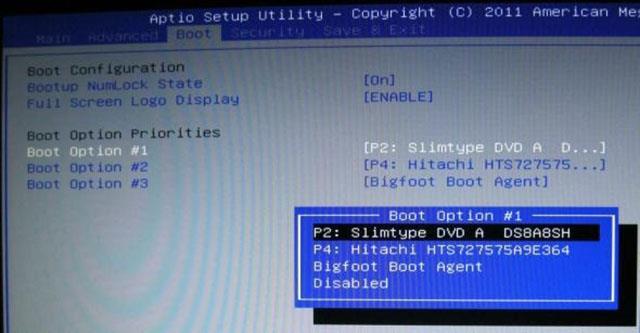
Väčšina systémov BIOS má nakonfigurovanú postupnosť spúšťania, ktorá spúšťa počítač. Táto sekvencia určuje poradie zariadení, ktoré systém BIOS skontroluje pri hľadaní operačného systému. Zmenou poradia môžete zaviesť systém z iných zariadení ako z bežného pevného disku, napríklad z USB.
Jednoduchý, ale trochu nepohodlný spôsob prístupu do systému BIOS je reštartovanie počítača. Potom stlačíte príslušnú klávesovú skratku systému BIOS pre váš systém. Táto klávesová skratka je uvedená v príručke k základnej doske.
Ak ho nemôžete nájsť, môžete použiť bežné prístupové klávesy systému BIOS, ako sú F1, F2, F10 a DEL. Skutočne to však závisí od výrobcu a modelu počítača, takže nájdenie správnej klávesovej skratky na prístup do systému BIOS na vašom počítači si vyžaduje niekoľko pokusov a omylov.
Rozdiel medzi BIOSom a UEFI
UEFI, skratka pre Unified Extensible Firmware Interface, je novší firmvér, zdedený z BIOSu, ktorý funguje ako rozhranie medzi hardvérovými komponentmi a operačným systémom. Hoci sa hovorí, že ide o náhradu, väčšina konfigurácií UEFI, ktoré poskytujú Legacy, podporuje BIOS.
Najvýraznejším rozdielom medzi UEFI a BIOSom je grafický displej. Zatiaľ čo operácie vykonávané v modernom systéme BIOS sa stále spoliehajú na textový displej ASCII, UEFI používa pokročilú grafiku, ktorá je atraktívnejšia a pohodlnejšie sa používa.

A nielen to, s UEFI môžete používať aj klávesnicu a myš. Medzi ďalšie funkcie patria pokročilé nástroje na diagnostiku a opravu, podrobná konfigurácia poradia spúšťania, rýchlejšie spúšťanie a vylepšené zabezpečenie spúšťania. Funkcia Secure Boot zabraňuje systému spustiť škodlivý kód v prípade, že bolo UEFI infikované.
Stručne povedané, UEFI si môžete predstaviť ako novú a vylepšenú verziu systému BIOS. Počnúc systémom Windows 8 mali počítače dodané so systémom Windows namiesto systému BIOS nainštalované rozhranie UEFI.
5 tipov pri používaní systému BIOS
Nájdite verziu systému BIOS
Existuje niekoľko spôsobov, ako zistiť verziu systému BIOS, ale najjednoduchšie je otvoriť okno Spustiť (použite kombináciu klávesov Windows + R ) a zadať msinfo32 . Tým sa otvorí nástroj Systémové informácie.
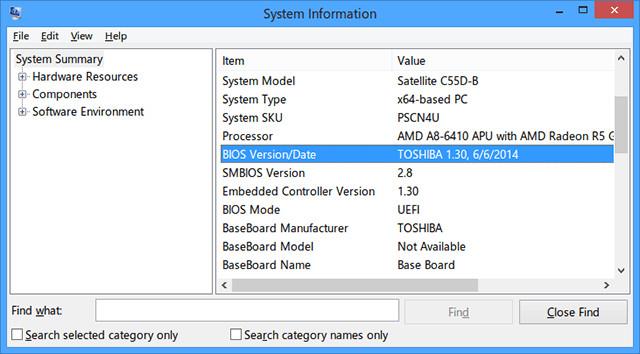
V časti System Summary sa posuňte nadol a nájdite BIOS Version/Date . O verzii SMBIOS budete vedieť aj to, či váš počítač pracuje v režime BIOS alebo UEFI. Pri aktualizácii systému BIOS je veľmi dôležité poznať verziu systému BIOS.
Aktualizujte BIOS
Výrobcovia príležitostne vydajú aktualizácie firmvéru systému BIOS, ktoré dokážu opraviť chyby, zlepšiť výkon alebo dokonca pridať nové funkcie. Porovnajte svoju verziu s najnovšou verziou výrobcu (ktorú nájdete na jeho webovej stránke) a v prípade potreby vykonajte aktualizáciu systému BIOS.
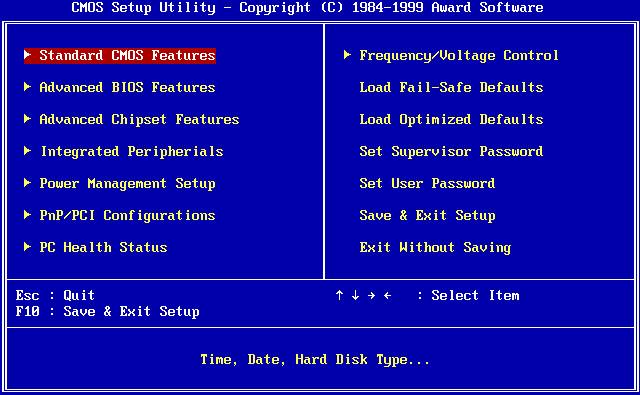
Poznámka: Vždy, keď aktualizujete (alebo „flashujete“) systém BIOS, uistite sa, že bez akejkoľvek odchýlky postupujete podľa pokynov výrobcu. Pretože ak sa vyskytnú nejaké chyby, váš systém prestane fungovať.
Nastavte hardvérové heslo
Ak je pre vás bezpečnosť veľkým problémom, mali by ste zvážiť ochranu systému BIOS heslom. To zabraňuje komukoľvek zmeniť nastavenia systému BIOS bez vášho povolenia. Môžete tiež nastaviť heslo na pevnom disku prostredníctvom systému BIOS.

Poznámka: Neexistuje spôsob, ako jednoducho obnoviť, resetovať alebo odstrániť heslo, takže v nastavovaní hardvérového hesla pokračujte iba vtedy, ak ste si úplne istí, že to je to, čo chcete.
Funkcie správy napájania
Väčšina moderných systémov BIOS má jednu alebo viac funkcií správy napájania, ktoré sa zvyčajne dosahujú prostredníctvom škálovania CPU. Každý výrobca často používa iné výrazy ako „CPU Frequency Scaling“ alebo „Demand-Based Scaling“.
Bez ohľadu na to, ako sa nazýva, táto funkcia mení rýchlosť procesora podľa toho, koľko spracovania je potrebné vykonať. Napríklad, ak hráte hru, CPU bude fungovať na 100%. Ak urobíte pauzu, CPU sa postupne zníži. Je to dobrý spôsob, ako ušetriť energiu, najmä v prípade notebookov.
Ak však plánujete pretaktovanie procesora, môžete túto funkciu preskočiť, pretože môže spôsobiť nežiaduce výsledky.
Obnovte výrobné nastavenia
Ak dôjde k najhoršiemu, môžete obnoviť predvolené nastavenia systému BIOS. Bude sa nazývať „Obnoviť predvolené nastavenia“ alebo „ Obnoviť výrobné nastavenia“ alebo podobne v závislosti od terminológie používanej výrobcom počítača.
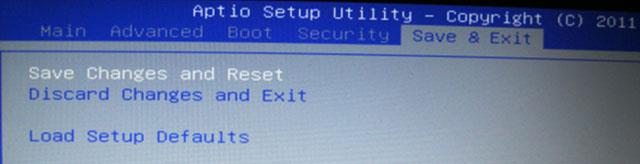
BIOS je nástroj, akonáhle budete vedieť, čo dokáže a ako ho používať, budete môcť maximalizovať výkon počítača a oveľa viac.